
Na dworze, gdy panuje okres letni często występują długo utrzymujące się upały. Wpływają one znacząco na temperaturę w naszych pokojach, a co za tym idzie na nasz sprzęt komputerowy. Jak wiemy, temperatury powinny być jak najniższe, co zmniejsza ryzyko wystąpienia awarii oraz często przedłuża żywotność naszych podzespołów. Co zatem należy zrobić, by ulżyć naszym "blaszakom" w tych dantejskich warunkach? Dowiesz się o tym z tego artykułu. Zajmiemy się w nim komputerami stacjonarnymi, głównie sprzętem i wszelakim wpływie na niego, ale będzie także kilka słów o software, czyli oprogramowaniu, które pomoże nam w kontrolowaniu temperatur podzespołów komputera.
Przydatne informacje
Na początek kilka ogólnych, ale ważnych informacji związanych z tematem naszego artykułu, a więc zadbaniem o nasz sprzęt komputerowy podczas upałów. Pierwszą rzeczą, którą warto przemyśleć to miejsce, w którym nasz komputer będzie rezydował. Należy wybrać pomieszczenie chłodne, dobrze wentylowane, a najlepiej klimatyzowane i do którego nie może się dostać wilgoć. Powinniśmy pamiętać o przewietrzaniu pokoju, w którym znajduje się nasz pecet. Najlepiej robić to wieczorami, gdy powietrze jest chłodniejsze. Średnio raz na dwa tygodnie powinniśmy czyścić pomieszczenie z kurzu, który osiadł na meblach i innych przedmiotach.

Kurz – jeden z największych wrogów naszych pecetów.
Należy pamiętać o podłączeniu naszego komputera do prądu za pośrednictwem tzw. listwy przeciwprzepięciowej (zasilającej), co jest wręcz absolutnym obowiązkiem. Stanowi ona bowiem zabezpieczenie na wypadek skoków napięcia lub przepięć w czasie burzy. Uchroni także w większości przypadków przed utratą naszych danych, jednak nie jest to stuprocentowe zabezpieczenie.

Listwa zasilająca zapobiegająca przepięciom, często ratuje nas przed szkodami wyrządzanymi
przez wahania napięć.
Warto zainwestować w tzw. UPS (ang. Uninterruptible Power Supply), urządzenie pełniące funkcję niejako baterii, które zapewnia ciągłość pracy komputera, gdy mamy do czynienie z nagłą utratą dopływu prądu, np. w wyniku wyładowań atmosferycznych. Żadne jednak urządzenie nie uchroni nas przed brakiem rozsądku, o którym nie powinniśmy zapominać podczas krążącej nad naszym domem burzy, odłączając komputer z sieci.
Biurko komputerowe, nie powinno ograniczać wentylacji komputera, a więc zdecydowanie odpadają takie, które mają tylną ściankę w miejscu przeznaczonym na obudowę oraz posiadające bardzo małą przestrzeń między obudową a ściankami. Biurko, a zatem i sam komputer, jeśli są ustawione przy ścianie pokoju, powinny być oddalone od niej co najmniej o 15 cm (aby ciepłe powietrze miało miejsce do wydobywania się z tylnej części obudowy), koniecznie z dala od kaloryferów i innych przedmiotów wytwarzających ciepło.

Przykład biurka komputerowego, które ułatwia odprowadzanie ciepłego
powietrza z obudowy.
Gdy wiemy, że opuszczamy nasze stanowisko pracy z włączonym komputerem na dłużej niż 30 min, warto korzystać z dostępnych w systemie opcji zasilania i przejść w stan gotowości lub hibernację (trochę wolniejszy tryb, ale zapewnia większą oszczędność energii i lepsze bezpieczeństwo danych), a gdy rozbrat z komputerem wynosi wiele godzin, najlepiej jest go wyłączyć jeśli nie pobieramy w tym czasie ważnych plików ani nie przeprowadzamy skanowania bądź defragmentacji. W ten sposób nie narażamy się na niepotrzebnie grzanie się podzespołów komputera, dlatego dobrze o tym, wydawałoby się szczególe, pamiętać.
Obudowa – czyszczenie, wentylacja i inne ważne zagadnienia z nią pozwiązane
Poruszając kwestie związane z obudową i jej wpływie na obniżenie temperatury podzespołów komputera w upalne dni musimy określić, jaka powinna być ta najbardziej pożądana. Wybierajmy zatem obudowy jak największe, ale też bez przesady, jeśli nie mamy mocno rozbudowanej konfiguracji. Najnowsze karty graficzne mają jednak to do siebie, że obudowa i tak nie może być zbyt mała, ponieważ zmieszczenie w niej grafiki będzie nie możliwe lub bardzo niewygodne w użytkowaniu.
Obudowa powinna być standardowo wyposażona w przynajmniej jeden dodatkowy wentylator, aby zadbać o odpowiednią cyrkulację powietrza. Jeśli nie posiada takiego udogodnienia musi posiadać miejsca pozwalające na montaż dodatkowych wentylatorów w jej przedniej i tylnej części. Mile widzianym dodatkiem są filtry przeciwkurzowe pod przednim panelem i na miejscach do montażu wentylatorów, a także obudowy z tunelem odprowadzającym ciepłe powietrze z procesora.

Tunel w lewym skrzydle obudowy odprowadzający ciepłe powietrze z procesora oraz kratka
wentylacyjna ułatwiająca chłodzenie karty graficznej to przydatne elementy obudowy.
Czyszczenie wnętrza obudowy
Temat utrzymywania czystości może wydawać się dość błahy, jednak wcale taki nie jest. Należy bowiem zaznaczyć, że utrzymanie czystości w obudowie oraz swobodnej wentylacji w jej wnętrzu ma wręcz kluczowe znaczenie dla żywotności naszego sprzętu. Przede wszystkim dobrze „odkurzona” w środku obudowa powoduje obniżenie temperatury. Co logiczne, wentylatory nie muszą pracować na wyższych obrotach, by zbijać temperaturę, a tym samym zapewnia to nam cichszą pracę komputera. Mamy zatem same korzyści płynące z poświęcenia kilku chwil na czyszczenie.
Przed podjęciem jakichkolwiek działań musimy pamiętać o podstawowych zasadach bezpieczeństwa. Na początek odłączamy zasilanie od komputera, najprościej i najpewniej po prostu wyjmując wtyczkę z kontaktu. Następnie powinniśmy odprowadzić z ciała ładunek elektrostatyczny, który mógłby uszkodzić części wewnątrz komputera. W tym celu należy po prostu podczas pracy od czasu do czasu dotykać niemalowanej metalowej powierzchni obudowy komputera. Ostatnią ważną rzeczą do zrobienia jest rozładowanie kondensatorów na płycie głównej naszego "blaszaka" poprzez wciśnięcie i przytrzymanie na kilka sekund przycisku włączającego. Dzięki temu zmniejszymy ryzyko uszkodzenia naszego sprzętu.
Prace zaczynamy od rozkręcenia obudowy, a dokładniej pozbycia się patrząc od frontu jej lewego skrzydła (bocznej blachy), a najlepiej obu skrzydeł. Zaglądamy do środka… i w większości przypadków w tym momencie ukazuje nam się widok zakurzonych podzespołów, gdyż przeważnie nie wymaga wiele czasu, by nagromadziła się tam spora ilość kurzu.

Nasze wszędobylskie futrzaki mają niestety to do siebie, że roznoszą
spore ilości uciążliwej, również dla komputerów, sierści.
Czyszczenie rozpoczynamy od wnikliwej analizy, które miejsca w naszej obudowie i podzespołach będę potrzebowały najdokładniejszego czyszczenia. Są to przede wszystkim zabrudzone łopatki wentylatorów, radiatory (szczególnie ten na procesorze) oraz wszelkiego rodzaju zakamarki, w których osiadła spora ilość kurzu. Do usunięcia w tych miejscach niechcianego brudu polecam użycie miękkiego pędzelka, ponieważ można nim dojść w najmniejsze zakamarki i doskonale sprawdza się w wyciąganiu zbitego w radiatorach i pod łopatkami wentylatorów kurzu. Powinniśmy zwrócić szczególną uwagę podczas czyszczenia pędzelkiem delikatnych układów i ścieżek na płycie głównej jak i podzespołach, aby metalowa końcówka pędzelka ich nie uszkodziła.
W celu pozbycia się kurzu, najprostsze jest użycie sprężonego powietrza, w które zaopatrzymy się w dowolnym sklepie komputerowym, na nawet hipermarketach. Jest to najmniej inwazyjny sposób czyszczenia czułych układów elektronicznych na płycie głównej i podzespołach. Natomiast jeśli chodzi o użycie odkurzacza do czyszczenia, powinniśmy sobie darować ten pomysł, chyba że będzie nam służył jedynie do zbierania ulatujących pyłków kurzu podczas czyszczenia, jednak z dala od czułych części podzespołów komputera.

Zakurzony dysk – ze względu na jego przeważnie poziome umieszczenie zawsze osiada na nim
sporo drobinek pyłu, sygnalizując, że czas na sprzątanie.
Wentylacja i cyrkulacja powietrza
Często spotykanym pomysłem próby zbicia temperatury wewnątrz obudowy jest pozbycie się jednej lub obu pokryw bocznych obudowy, co jednak nie zawsze jest trafnym rozwiązaniem. Owszem, można w ten sposób zmniejszyć temperaturę w obudowie, jednak w czasie upałów zasilamy tylko wnętrze obudowy ciepłym powietrzem, nie wspominając o łatwiejszej możliwości dostania się sporych ilości kurzu. Dlatego też dużo lepszym rozwiązaniem jest zadbanie o odpowiednią cyrkulację wewnątrz obudowy i w ten sposób radzić sobie z wysokimi temperaturami.
Poprawna cyrkulacja to przede wszystkim zadbanie o to, by obieg powietrza w obudowie nie był zaburzony. Chłodne powietrze powinno być wciągane przez przedni panel, natomiast ciepłe wyprowadzane tyłem obudowy. Poniżej ogólny schemat takiego rozwiązania w obudowie.

Obudowa – to w dużej mierze od jej funkcjonalności zależy poprawne chłodzenie.
Jeśli mamy problem z odpowiednią cyrkulacją, dokupmy niezbędny wentylator do zamieszczenia w obudowie. Mamy naprawdę szeroki wybór oferowanych przedmiotów na rynku. Z droższych, za to bardzo cichych i wydajnych polecani producenci to Acutake, Scythe i Noctua, natomiast jeśli bierzemy pod uwagę głównie współczynnik cena/jakość to musimy rozglądać się za wentylatorami firm Arctic Cooling, AAB lub Zalman.

Zakurzony wentylator chłodzący procesor - często spotykany widok w obudowie.
Podzespoły komputera szczególnie wrażliwe w upalne dni
Można powiedzieć, że nasz komputer to pracująca bez chwili wytchnienia maszyna, złożona z wielu "trybików". Najbardziej podatne na zakurzenie i wysoką temperaturę podzespoły to te, zaopatrzone w system chłodzenia oraz najbardziej eksploatowane podczas użytkowania komputera, a więc przede wszystkim procesor, karta graficzna, zasilacz, ale także dysk. Sama płyta główna oczywiście też jest podatna na wyżej wymienione czynniki, ale nie będzie ona obiektem naszej wnikliwej analizy, ponieważ oprócz samego zadbania o odpowiednią cyrkulację powietrza w obudowie, która pomaga w jej chłodzeniu, niewiele możemy ingerować w jej funkcjonalność.
Największe pole do popisu mamy przy zadbaniu o chłodzenie procesora. Na rynku dostępnych jest wiele systemów chłodzenia, dla zróżnicowanych grup odbiorców, poczynając od standardowych radiatorów z wentylatorem po systemy chłodzenia na ciekły azot. Którą z opcji wybierzemy, zależy od indywidualnych potrzeb, jednak dla standardowego komputera, który nie daje oznak przegrzewania się wystarczy standardowe chłodzenie dołączane z procesorem. Jeśli zastanawiamy się jednak nad obniżeniem temperatury, a nie chcemy zbytnio się wykosztować, najbardziej odpowiednią będzie oferta firmy Arctic Cooling, która oferuje szereg nie wygórowanych cenowo systemów chłodzenia dla procesorów zarówno Intela jak i AMD.
Jeśli chodzi o wymianę standardowej pasty termoprzewodzącej dołączanej z BOX-owym radiatorem na procesor ma ona sens, gdy temperatury są wyższe niż powinny (ponad 50°C w stanie spoczynku), a inne metody jak czyszczenie radiatora i wentylatora na procesorze nie pomagają. Gdy jesteśmy fanatykami Overclockingu, a więc podkręcania procesora, też powinniśmy pomyśleć nad wymianą pasty. Aby pozyskać informacje jak taki proces przeprowadzić, odsyłam do typowych poradników na ten temat, ponieważ jest to zbyt obszerne zagadnienie na omówienie go w tym artykule.
Spory problem z chłodzeniem występuje w kartach graficznych, głównie dlatego, że jest to najbardziej nagrzewający się podzespół komputera, wytrzymujący temperatury często przekraczające 100°C! Dlatego jeśli mamy kartę graficzną z aktywnym chłodzeniem, a praktycznie tylko takie są obecnie produkowane na rynku, często stanowią najgłośniejszy hałas wydobywający się z obudowy. Trudno na ten stan coś poradzić, oprócz oczywiście zadbania o odpowiednią cyrkulację powietrza w obudowie zmniejszającą temperaturę. Chłodzenie będzie pracowało z niższymi obrotami, a tym samym nastąpi redukcja uciążliwych odgłosów.

Kurz na karcie graficznej – częsty i niebezpieczny widok, ponieważ zagraża elektronice.
Zasilacz jako jeden z najważniejszych elementów każdego zestawu komputerowego, również powinien być otoczony naszą troską. Wszak to dzięki niemu zasilany jest nasz sprzęt i bez niego nic nie miałoby prawa działać. Przede wszystkim nie powinniśmy o nim zapominać podczas czyszczenia naszego komputera i dokładnie przedmuchać jego wnętrze. Wskazane jest także, by nadzorować napięcia na głównych liniach zasilania, o czym mowa w dalszej części artykułu w temacie o programach monitorujących. Każde restarty komputera, błędy systemu, a nawet zawieszenia, jeśli tylko wykluczymy sprawy oprogramowania, mogą wskazywać na problemy z zasilaczem. Aby sprawdzić, czy nas zasilacz nie znajduje się na czarnej liście i nie sprawi nam psikusa kończąc swój żywot w upalne dni, kiedy to jest narażony bardziej niż zwykle, musimy najpierw sprawdzić jakiej to marki sprzęt i o jakiej mocy. W tym celu odsyłam do poradnika, który opracowałem jakiś czas temu i znajduje się na naszym forum, a dokładnie do drugiej jego części („Informacje o zasilaczu”). W razie jakichkolwiek pytań lub problemów związanych z zasilaczem, warto poradzić się na naszym forum, w dziale "Hardware".
Podzespołem, który wymaga naszej uwagi jest także dysk twardy. Na wysokie temperatury narażony jest szczególnie podczas kopiowania dużej ilości danych, skanowania antywirusowego lub podczas przeprowadzania defragmentacji, kiedy to talerze magnetyczne pracują przez długi okres czasu na wysokich obrotach. Nawiew z wentylatora umieszczonego za przednim panelem to najlepsze, co możemy zrobić dla naszego "twardziela".
Jeśli posiadamy dwa dyski, musimy koniecznie umieścić je w obudowie oddalone od siebie, aby zostawić im jak najwięcej wolnej przestrzeni, ponieważ grzeją się podczas pracy. Natomiast jeśli chcielibyśmy wyciszyć dyski, musimy unikać niestabilnego podwieszania dysku. Najlepiej dokręcić dysk mocno śrubkami, co najmniej po dwie z każdej strony. Nie powinniśmy wyciszać dysku za pomocą gąbek lub mat, gdyż spowoduje to tylko wzrost temperatury i większe prawdopodobieństwa awarii.
Ułożenie kabli w obudowie
Kolejną ważną kwestią jest zadbanie o porządek w obudowie. Chodzi tutaj głównie o uporządkowanie kabli, które nie powinny zaburzać odpowiedniej cyrkulacji powietrza we wnętrzu obudowy. Na nic zdadzą się wydajne wentylatory, jeśli przepływ powietrza będzie zaburzony, lub wręcz zatamowany. Dobrym rozwiązaniem jest w tym przypadku pospinanie kabli w wiązki, na przykład poprzez zastosowanie opasek zaciskowych do kabli, potocznie zwanymi trytytkami lub zwykłymi gumkami, z tymże jest to mniej trwały sposób. Można też posłużyć się widocznymi na zdjeciu poniżej giętkimi plastikami, którymi zazwyczaj spięte są nowo zakupione kable. Przede wszystkim jednak trzeba zrobić to z głową, by kable były w miarę swobodnie ułożone, a nie upchnięte na siłę i nie znajdowały się blisko mocno nagrzewających się elementów płyty głównej i podzespołów na niej. Priorytetem jest w tym przypadku jednak nie tamowanie ruchu powietrza przy procesorze i karcie graficznej oraz przepływu chłodnego powietrza z przodu obudowy do jej tylnej części.

Przykładowe ułożenie kabli nie kolidujące z cyrkulacją powietrza.
Programy monitorujące wysokość temperatury podzespołów
W czasie pracy przy komputerze warto stosować oprogramowanie diagnozujące temperaturę podzespołów i w razie potrzeby alarmujące o temperaturze zagrażającej bezpieczeństwu naszych danych. Wiele bezpłatnych programów tego typu jest do pobrania z Internetu jak np. SpeedFan, EVEREST Home Edition, czy Motherboard Monitor. Można też zainstalować oprogramowanie dołączone do sterowników płyty głównej, jeśli takowe znalazło się na płycie CD producenta płyty głównej. Dodatkowo programy te mogą informować nas o ilości obrotów wentylatorami, co pomoże nam w diagnostyce, gdyby któryś z wentylatorów przestał działać lub był wyeksploatowany i wydawał dziwne odgłosy. Nawet wartości napięć zasilacza nie umkną nadzorowaniu powyżej wymienionych programów, jednak bardziej jako orientacyjne wartości, często niestety nie zgodne z rzeczywistością.
Wartości, przy których powinniśmy zacząć się martwić o nas sprzęt i podjąć działania w celu zbicia temperatury poprzez czyszczenie, wymianę chłodzenia lub inne sposoby wymienione w tym artykule są dość zróżnicowane, głównie w zależności od tego jaki sprzęt posiadamy. Można jednak podać orientacyjne wartości:
• procesor - ok. 70°C,
• karta graficzna - ok. 80°C,
• dysk twardy - ok. 45°C,
• chipset (główny układ elektroniczny płyty głównej) - ok. 70°C.
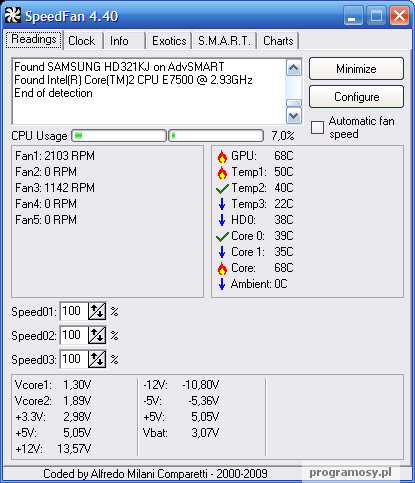
Dzięki programowi monitorującemu SpeedFan, szybko przekonamy się jaka jest
kondycja naszego komputera.
Bardzo ważną rzeczą jest ustalenie w BIOS’ie wartości, przy których przekroczeniu komputer ostrzeże nas przed przegrzewaniem się, a nawet samoczynnie wyłączy komputer w celu awaryjnego ratowania sprzętu. By ustawić te wartości, przy uruchamianiu komputera musimy wcisnąć najczęściej klawisz Delete lub F2 (co jest uzależnione tym, jaki posiadamy BIOS), a następnie przejść do zakładki „PC Health Status”. W zależności od tego w jaką jesteśmy wyposażeni płytę i BIOS, możemy mieć dostępne obie lub tylko jedną z dwóch opcji o nazwach „CPU Warning” i „Shutdown Temperature”. Pierwsza z nich odpowiada za włączenie alarmu, gdy temperatura przekroczy wskazaną wartość w postaci sygnału z głośniczka na płycie głównej. Shutdown Temperature określa natomiast wysokość temperatury, po której następuje samoczynne wyłączenie się komputera. Wartości te ustawiamy w zależności od tego jaki posiadamy procesor, można jednak uśrednić te je na temperaturę alarmu w wysokości 60-70°C, a wyłączenia systemu 70-80°C.
Podsumowanie
Opisałem moim zdaniem kluczowe czynniki prawidłowego zabezpieczenia komputera przed letnimi upałami. Czynności związane z czyszczeniem wnętrza obudowy wykonywać należy w zależności od tego, po jakim czasie zbiera się spora ilość kurzu we wnętrzu obudowy, jednak proponuję robić to nie rzadziej niż raz na kwartał, gdyż kurz jest wszechobecny i po tym czasie na pewno znów się zadomowi w naszej obudowie. Mam nadzieję, że choć część informacji zawartych w tym artykule będzie pomocna i ulżymy tym samym naszym "blaszakom" w ich ciężkiej pracy. Życzę bezawaryjnego i jak najmniej problemowego użytkowania komputera wszystkim czytelnikom. Pamiętajmy o dbaniu o nasze komputery.
_________________________________________________________________________________________
Poradnik i zawarte w nim zdjęcia zostały wykonane przez użytkownika lance87 w oparciu o własną wiedzę.
Wszelkie prawa zastrzeżone, rozpowszechnianie dozwolone tylko po otrzymaniu zgody od autora.
Pochwały przyznane za posta: 14